Access:テーブルのレコードをコピーする方法
テーブルに入力された、一件のデータをレコードといいます。
|
データを入力する場合、新規に入力するよりもコピーし修正する方が簡単になる場合がよくあります。 ここでは商品管理テーブルを使い、そのコピー方法を3種類紹介します。 まず対象のテーブルをAccessのデータシートビューで開きます。 ここでは商品管理を開いています。 |
[ テーブルのレコードをコピーする2種類の方法 ]
■ 方法1コピー元の行のレコードセレクタ(左端の部分)をクリックし、行全体を選択します。
リボンのコピーをクリックします。
梅おにぎりのレコードを選択しています。
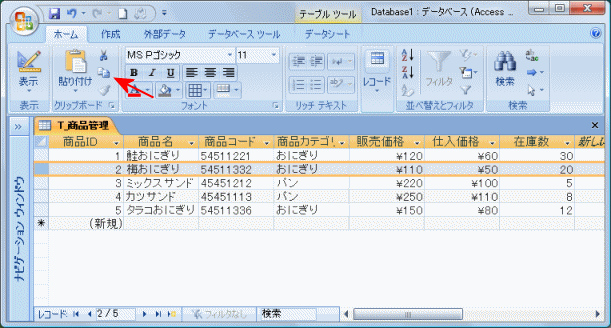
貼り付けしたい行のレコードセレクタ(左端の部分)をクリックし、リボンの貼り付けをクリックします。
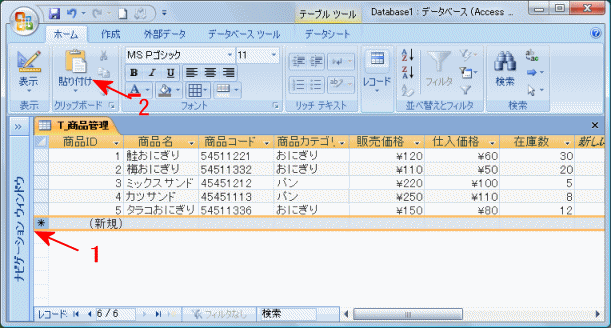
梅おにぎりのレコードがコピーされています。
商品IDはオートナンバー型なので、自動的に割り当てられます。
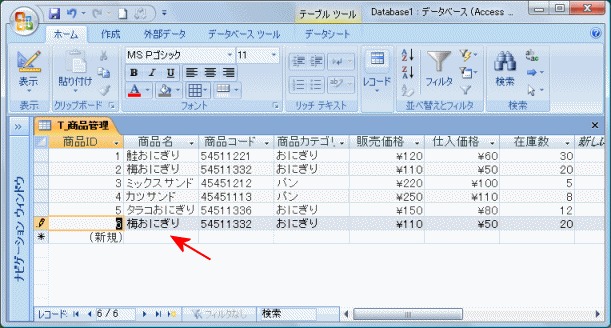
■ 方法2
コピー元の行のレコードセレクタ(左端の部分)をクリックし、行全体を選択します。
選択行の上で右クリックしメニューを表示させ、メニューのコピーをクリックします。
ミックスサンドとカツサンドの2件のレコードを選択しました
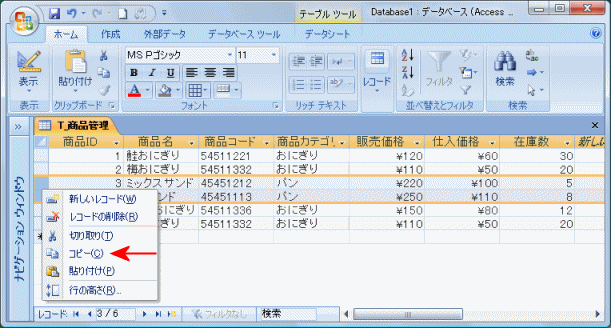
貼り付けしたい行のレコードセレクタ(左端の部分)を右クリックし、メニューを表示させ、メニューの貼り付けをクリックします。
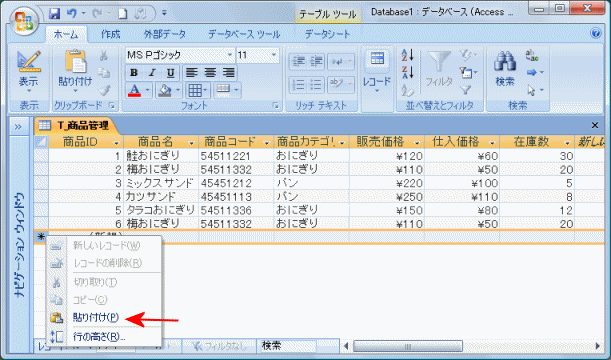
ミックスサンドがコピーできました。
ミックスサンドとカツサンドの2件のレコードをコピーしましたが、この方法ですと最初の1件しか貼り付けできないようです。
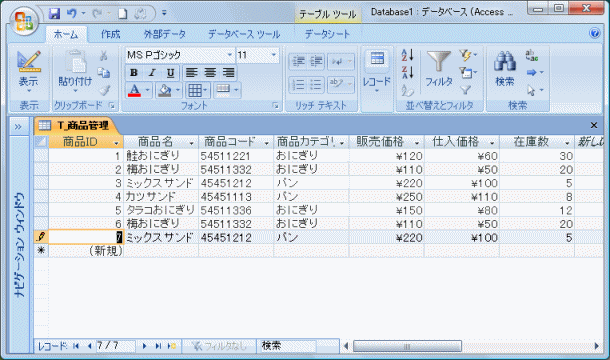
■ 方法3(複数レコードのコピー)
コピー元の行のレコードセレクタ(左端の部分)をクリックし、行全体を選択後、リボンのコピーをクリックします。
鮭おにぎり、梅おにぎり、ミックスサンドの3件のレコードを選択しました
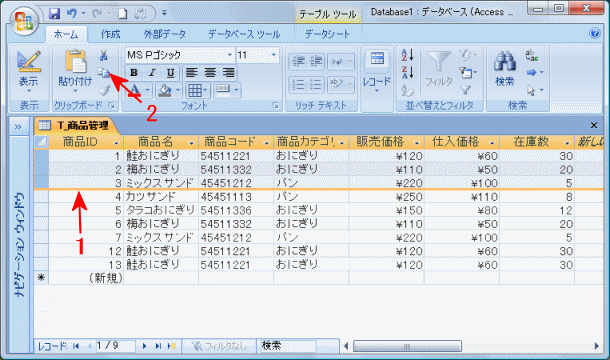
リボンの貼り付けボタンの下矢印をクリックし、メニューの「追加貼り付け」をクリックします。
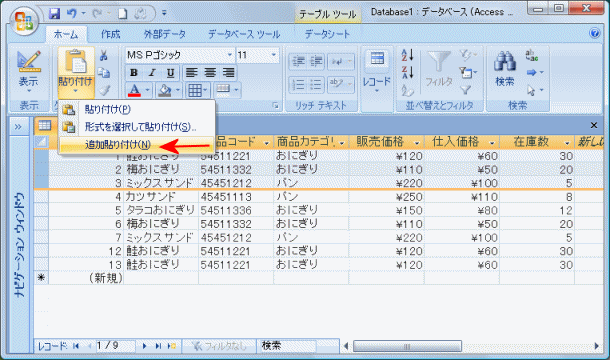
「3件のレコードを貼り付けようとしています。 レコードをはりつけますか?」とメッセージが表示されるので、はいをクリックするとコピー完了です。
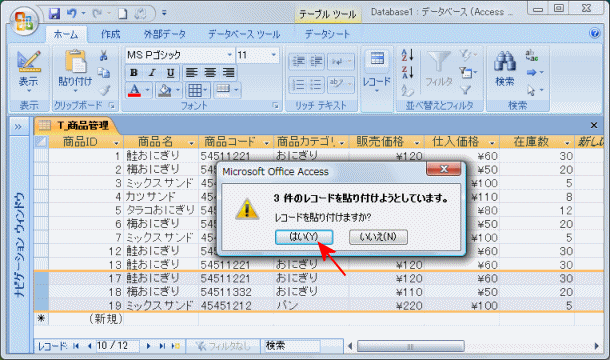
 Home
Home  テーブル
テーブルCopyright(C) FeedSoft